您的iPhone 上未加载应用程序?如果应用程序需要很长时间才能加载,这是不正常的。除了仍处于测试阶段的应用程序外,当您在iPhone 上打开它们时,它们应该会立即加载。除了一些大型游戏外,如果您手机上的所有应用程序加载缓慢或根本无法加载,您应该按照以下步骤进行修复。
修复1 更新应用程序(如果适用)
有一段时间没有更新您的应用程序了吗?将其更新到最新版本应该可以解决该问题。
第1 步 打开应用程序商店。
第2 步 只需开始在搜索框中输入应用程序名称,然后直接从建议中打开应用程序。
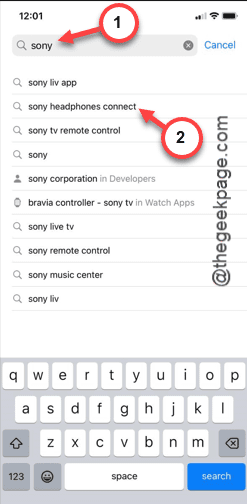
步骤3 点击进入特定申请页面。
第4 步 如果有任何待处理的更新,您将在此处看到它们。单击“更新”栏开始更新应用程序。
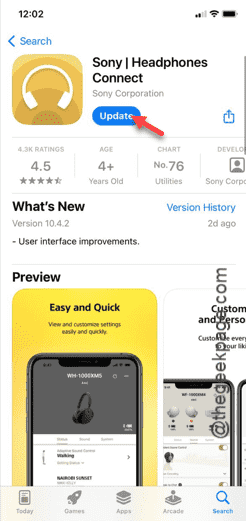
这样,请等待应用程序更新过程。应用程序更新后,返回主屏幕并尝试再次运行该应用程序。
这次,应用程序将立即加载。
修复2 更新iOS
当前版本iOS 中的错误可能会降低某些应用程序的速度。
步骤1 因此,您必须将iOS 更新到最新版本。为此,请打开iPhone 上的“设置”页面。
步骤2 接下来,走路径——
一般软件更新

步骤3 在软件更新主页面中,您将看到可用的iOS 版本,等待您将其安装到设备上。
第4 步 继续并单击“立即更新”按钮。
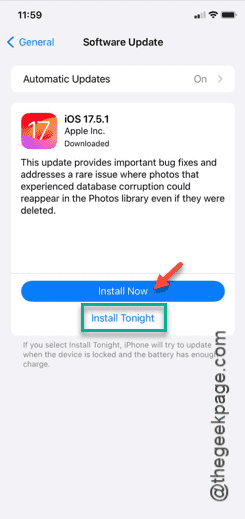
如果需要,您必须输入您的Apple 密钥。现在,只需将手机放在一边几分钟即可。
让您的iPhone 更新到最新版本,并且更新过程运行时不要在设备上执行任何操作。
更新完成并且设备重新启动后,您可以尝试使用该应用程序。检查是否正在加载。
如果应用程序仍然无法加载,您可以按照下一个解决方案进行操作。
修复3 卸载并重新安装同一应用程序
如果您仅在iPhone 上遇到特定应用程序的加载问题,请从App Store 卸载该应用程序并重新安装。
第1 步 现在滑动手指,直到可以访问搜索框。
第2 步 稍后,从框中搜索该应用程序。
步骤3 当您在应用程序列表中看到该应用程序时,按住它并单击“删除应用程序”。
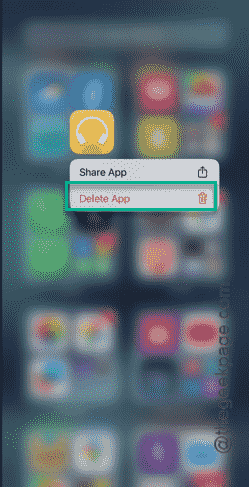
步骤4 执行此步骤后,系统将提示您删除该应用程序。因此,点击“删除”选项即可从iPhone 中删除该应用程序。
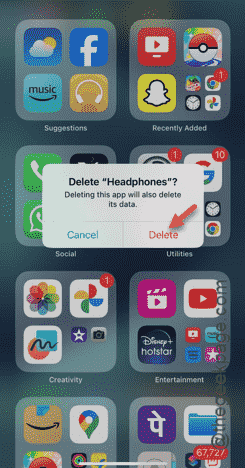
该应用程序将从您的iPhone 中删除。
第5 步 接下来,您必须打开App Store。
步骤6 稍后,只需从那里搜索已删除的应用程序并将其重新安装到您的iPhone 上。只需单击云图标即可加载它。

在iPhone 上安装应用程序后,您可以在设备上加载并运行该应用程序。
这次,应用程序将正确加载并正常工作。
希望这些提示可以帮助您解决问题。
以上是应用程序无法在iPhone上加载:如何修复的详细信息。更多资讯请关注9158app其他相关文章!







